如何打开手提电脑摄像头功能(简单教程帮助你打开电脑摄像头)
![]() lee007
2025-02-20 13:54
322
lee007
2025-02-20 13:54
322
随着通讯和远程工作的普及,手提电脑摄像头功能的开启变得越来越重要。本文将为大家介绍如何打开手提电脑摄像头功能,让您可以轻松使用各种视频通讯和会议软件。
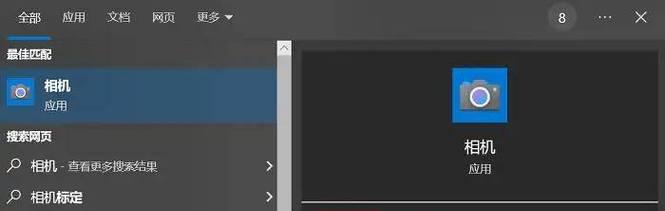
一、检查硬件设备是否正常
1.检查电脑摄像头是否连接好,确保摄像头线缆与电脑连接紧密。
2.检查摄像头是否有损坏或堵塞,清除摄像头镜头上的灰尘和污垢。

二、检查操作系统设置
3.点击开始菜单,选择“设置”。
4.在设置界面中,找到“隐私”选项,并点击进入。
5.在隐私选项中,找到“摄像头”选项并点击进入。
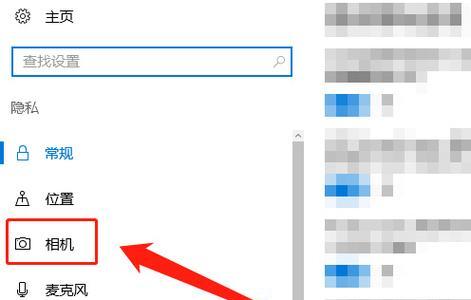
6.确保“允许应用访问您的摄像头”选项已打开。
三、启用摄像头驱动程序
7.打开设备管理器,可以通过在开始菜单中搜索“设备管理器”来找到。
8.在设备管理器中,展开“图像设备”或“摄像头”类别。
9.右键点击你的摄像头设备,选择“启用”选项。
四、更新驱动程序
10.在设备管理器中,右键点击你的摄像头设备,选择“更新驱动程序”。
11.在弹出的窗口中,选择“自动搜索已更新的驱动程序”选项。
12.如果有可用的驱动程序更新,系统将自动下载并安装。
五、检查第三方软件设置
13.如果您使用的是某个视频通讯或会议软件,如Skype或Zoom等,确保这些软件中的摄像头选项已经打开。
14.打开软件,并进入设置或选项界面。
15.在摄像头选项中,确保您选择了正确的摄像头设备,并开启了摄像头功能。
通过以上几个简单步骤,您可以轻松地打开手提电脑的摄像头功能。请确保硬件设备连接正常、操作系统设置正确、驱动程序启用并更新,并检查第三方软件的摄像头设置。如此一来,您就可以尽情享受视频通讯和会议带来的便利了。
转载请注明来自装机之友,本文标题:《如何打开手提电脑摄像头功能(简单教程帮助你打开电脑摄像头)》
标签:打开手提电脑摄像头
- 最近发表
-
- CPUA8(探索CPUA8的卓越性能和多样化应用领域)
- IMX318(解析IMX318图像传感器的技术优势与应用前景)
- 揭秘OPPOFind7轻装版(关注OPPOFind7轻装版的特点和用户体验)
- 华硕X101H体验评测(性能高、携带方便,华硕X101H轻薄本值得推荐)
- S1724G(探索S1724G,体验未来科技的前沿魅力)
- 手枪制造的全过程(从设计到组装,探秘手枪制造的奥秘)
- 奔腾G2020如何成为新时代的潮流标杆(引领时尚潮流,开创未来驾驶体验)
- 苹果手机(一部引领时代的智能手机)
- 探索Windows8优化大师的功能和效果(优化大师——释放Windows8系统潜能的关键)
- GalaxyNote3Neo(强大功能与出色性能,满足你的各种需求)

